Cómo utilizar los controles de seguridad de Windows 10 familiares
Una característica muy-bien recibida por los padres y muy abucheado por sus hijos, el área de Windows Family Safety en Windows 10 ofrece varias formas de controlar cómo los niños pueden tener acceso a la computadora, así como Internet.
En lugar de correr como un programa en su computadora, controles de seguridad de la familia trabajan ahora en línea a través de un sitio web de Microsoft. Mediante el seguimiento de la actividad de sus hijos a través de su uso de la cuenta de Microsoft, puede monitorear su actividad en línea dondequiera que inician sesión en un PC con Windows 10 o un teléfono inteligente Windows 10. Los registros en línea, protegidos con contraseña permanecen en línea, donde se puede acceder a ellos desde su propio PC, tableta o smartphone.
Los controles de seguridad de la familia sólo funcionan si usted y sus hijos tienen cuentas de Microsoft.
Para configurar la seguridad de la familia, siga estos pasos:
Añadir sus hijos y los adultos que quieren controlar a los niños como miembros de la familia al crear sus cuentas de usuario.
Si sus otros miembros de la familia tienen sus propias computadoras, aún debe agregar sus cuentas de Microsoft como miembros de la familia en su propia computadora. Que une a todos como una familia, lo que permite a los niños a ser supervisados por algún adulto de su familia.
Cuando se agrega a la lista de miembros de la familia de su PC de cuentas de usuario, cada miembro recibe un correo electrónico invitándolos a unirse a su Network- familia cuando aceptan, sus cuentas aparecen automáticamente en su ordenador.
Visite el sitio web de Microsoft Protección infantil, y haga clic en el nombre del hijo que le gustaría monitorear.
Abra cualquier navegador y visitar la página web. El sitio se abre para mostrar su lista de miembros de la familia que han aceptado sus invitaciones. Haga clic en el nombre de un miembro de la familia, y el sitio web, que se muestra aquí, le permite establecer límites sobre el comportamiento de la computadora de ese niño, así como supervisar su actividad.
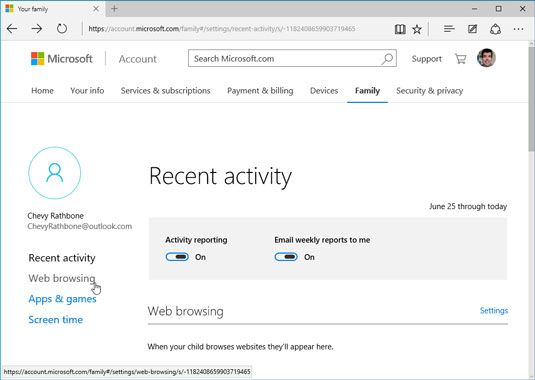 El sitio web de Microsoft Familia le permite establecer límites a la actividad de la computadora de sus hijos.
El sitio web de Microsoft Familia le permite establecer límites a la actividad de la computadora de sus hijos.Encienda las categorías que le gustaría cumplir, y establecer los límites.
El área de familia de Microsoft contiene una variedad de categorías que le permiten monitorear o controlar las diferentes áreas de la conducta. Visite cualquiera de las categorías descritas a continuación, y cada uno se abre una nueva página con un control de palanca en la parte superior. Gire la palanca en ambos dentro y fuera, entonces ajustar la configuración que ofrece. (También puede activar categorías Off para suspender temporalmente la vigilancia en esas zonas.)
El sitio web de Microsoft Family ofrece estas categorías, que se aplica cada vez que su hijo tiene acceso a un ordenador con Windows 10, teléfono o tableta pequeña:
Actividad reciente: Un paraíso para los padres tiempo # 8208 estresados, esto ofrece un rápido resumen de la actividad del equipo de su hijo.
Actividad de informes: Visita aquí un desglose detallado de los sitios web visitados, así como el número de horas dedicadas a la informática en general.
Buscando en la web: interruptor de palanca aquí le permite bloquear contenidos para adultos, navegación desactivar en privado, y encienda SafeSearch de Bing para proteger contra los virus. También puede agregar sitios a la lista Permitir o Bloquear, y cambiar si descargas están permitidos.
Aplicaciones Juegos: Visita aquí para una palanca para bloquear aplicaciones y juegos inadecuados para cualquier edad entre 3 y 20.
Tiempo de pantalla: Una cuadrícula aparece aquí para que usted elija las horas exactas se permite a su hijo a tener acceso al equipo.
Cuando haya terminado, cierre la ventana de Microsoft Family.
Sus cambios se producen de inmediato. Cuando hayas terminado, cierra el navegador web.
Aunque los controles de la familia de Microsoft funcionan bien, pocas cosas en el mundo de la informática son inexpugnables. Si usted está preocupado acerca de uso de la computadora de sus hijos, echar un ojo de vez en cuando a su manera. Además, estos controles sólo supervisan su hijo cuando inicia la sesión con su cuenta de Microsoft. Si encuentra una cuenta familiar creada en el PC, es el momento de hacer algunas preguntas.





